配置VSCode支持量子机器学习需先搭建Python环境,使用Anaconda创建虚拟环境并安装Qiskit等库,再在VSCode中安装Python、Jupyter、Pylance扩展,指定虚拟环境解释器,最后通过运行测试脚本验证配置成功。
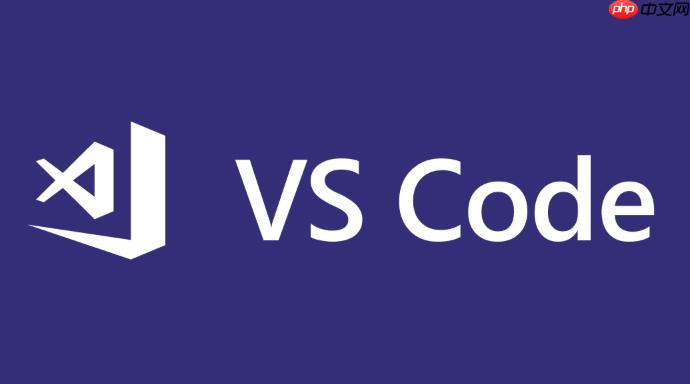
配置VSCode以支持量子机器学习框架,核心在于搭建一个稳定且高效的Python开发环境,并辅以必要的VSCode扩展。这通常涉及Python解释器的选择、虚拟环境的创建与管理,以及特定量子计算库(如Qiskit、Cirq或PennyLane)的安装。我的经验是,一个良好的前期配置能省去未来很多麻烦,尤其是在处理不同项目依赖时。
我的工作流程通常是这样展开的:
我会先确保系统里有一个可靠的Python发行版,Anaconda或Miniconda是我的首选,因为它们在包管理和虚拟环境方面做得非常出色。安装完Python后,创建一个独立的虚拟环境是至关重要的一步,这能避免不同项目间的依赖冲突。例如,如果你想用Qiskit,可以这样做:
conda create -n qml_env python=3.9 # 创建名为qml_env的虚拟环境,指定Python版本 conda activate qml_env # 激活这个环境 pip install qiskit # 安装Qiskit pip install qiskit-aer # 通常还需要Qiskit Aer用于模拟
如果你偏爱Cirq或PennyLane,安装方式也类似:
# 激活你的环境后 pip install cirq # 或者 pip install pennylane pennylane-qiskit # 如果想用Qiskit作为PennyLane的后端
接着,就是VSCode本身的配置。安装VSCode后,有几个必不可少的扩展:
安装完这些扩展,在VSCode中打开你的量子项目文件夹。然后,你需要告诉VSCode使用你刚刚创建并激活的虚拟环境。通常在VSCode的右下角会显示当前的Python解释器,点击它,或者通过
Ctrl+Shift+P
Cmd+Shift+P
qml_env
至此,一个基本的量子机器学习开发环境就配置好了。你可以在VSCode中新建一个Python文件或Jupyter Notebook,尝试运行一个简单的量子程序来验证:
# test_qiskit.py
from qiskit import QuantumCircuit, transpile
from qiskit_aer import AerSimulator
# 创建一个两量子比特的纠缠态
qc = QuantumCircuit(2, 2)
qc.h(0)
qc.cx(0, 1)
qc.measure([0, 1], [0, 1])
# 选择一个模拟器
simulator = AerSimulator()
# 编译电路并运行
compiled_circuit = transpile(qc, simulator)
job = simulator.run(compiled_circuit, shots=1024)
result = job.result()
counts = result.get_counts(qc)
print("\nTotal counts for Bell state are:", counts)运行这个脚本,如果能正常输出结果,那么恭喜你,环境配置成功了。
说实话,我个人觉得VSCode在量子机器学习领域,特别是对于初学者和那些需要灵活切换项目、语言的开发者来说,几乎是个不二之选。它轻量级,启动速度快,但功能又异常强大。不像某些重量级IDE,它不会在你机器上占用过多资源,但通过其丰富的扩展生态,几乎可以满足所有开发需求。
比如,Python扩展提供了优秀的智能补全和错误检查,这在编写复杂的量子线路时非常有用,能减少很多低级错误。Jupyter Notebook的支持更是锦上添花,量子算法的探索性研究往往需要反复试验和可视化,Jupyter环境让这一切变得直观且高效。你可以在一个Notebook里一步步构建量子电路,实时查看中间结果,甚至直接将模拟结果绘制成图表。
另外,VSCode的集成终端也是我非常喜欢的一个特性。我可以直接在IDE里激活虚拟环境、安装库、运行脚本,不用在不同的窗口之间来回切换,这大大提升了工作流的连贯性。对于团队协作,Git集成也做得相当好,版本控制变得非常顺畅。所以,在我看来,VSCode提供了一个既灵活又高效的平台,能够很好地支撑从入门到深入的量子机器学习开发。
在配置量子机器学习环境时,我碰到过不少让人头疼的问题,这就像是和不同脾气的量子框架打交道,总有些意想不到的“量子效应”。
一个最常见的挑战就是依赖冲突。量子框架本身就依赖大量的科学计算库,比如NumPy、SciPy等,而这些库的版本迭代又很快。如果你机器上已经有其他Python项目,它们的依赖版本可能和量子框架要求的版本不兼容。我记得有一次,Qiskit要求某个版本的
setuptools
解决策略:虚拟环境是王道。我强调过很多次了,每次开始一个新项目,尤其是量子机器学习项目,都应该创建一个全新的虚拟环境。使用
conda
venv
pip
`setuptools
pip install --upgrade pip setuptools
另一个问题是模拟器性能瓶颈。尤其是在处理较大规模的量子比特数或深度电路时,本地模拟器可能会变得非常慢,甚至直接崩溃。我曾经尝试在我的笔记本上模拟一个20比特的电路,结果内存直接爆了,电脑卡得动弹不得。
解决策略:首先,确保你的机器有足够的内存。量子模拟器对内存的需求是指数级的。如果本地资源有限,可以考虑利用云端量子计算平台提供的模拟器服务,比如IBM Quantum Experience、Azure Quantum等。它们通常有更强大的计算资源。对于一些特定的算法,也可以考虑使用近似模拟方法或减少电路深度来降低计算开销。
还有就是版本兼容性问题。量子计算领域发展非常快,框架API变化频繁。你今天写的代码,可能几个月后就因为库更新而无法运行了。这让我有时候觉得像是在追赶一辆高速列车。
解决策略:明确锁定依赖版本。在
requirements.txt
qiskit==0.45.0
管理依赖项和虚拟环境,在我看来,是任何Python项目,尤其是量子机器学习项目,保持健壮和可维护性的基石。如果管理不好,很快你就会陷入“它在我的机器上能跑”的泥潭。
我主要依赖两种工具来达成这个目标:虚拟环境管理器(
conda
venv
requirements.txt
首先,对于虚拟环境,我个人更倾向于使用
conda
conda
conda
conda create -n my_qml_project_env python=3.10 # 选择一个适合项目的Python版本 conda activate my_qml_project_env
这样做的好处是,这个环境是完全独立的,项目A的Qiskit版本不会和项目B的Cirq版本产生冲突。在VSCode中,通过“Python: Select Interpreter”命令指向这个新创建的环境,就能确保VSCode的智能感知和运行都基于这个隔离的环境。
接着是依赖声明。一旦我在虚拟环境中安装了所有必要的库,我就会立即生成一个
requirements.txt
pip freeze > requirements.txt
这个文件会精确记录当前环境中所有已安装库及其版本。它的作用非常大:
pip install -r requirements.txt
requirements.txt
当然,有时你可能需要更高级的依赖管理,比如处理可编辑安装的包或更复杂的项目结构,这时可以考虑
Poetry
Rye
pyproject.toml
conda
requirements.txt
以上就是如何配置VSCode以支持量子机器学习框架?的详细内容,更多请关注php中文网其它相关文章!

每个人都需要一台速度更快、更稳定的 PC。随着时间的推移,垃圾文件、旧注册表数据和不必要的后台进程会占用资源并降低性能。幸运的是,许多工具可以让 Windows 保持平稳运行。




Copyright 2014-2025 https://www.php.cn/ All Rights Reserved | php.cn | 湘ICP备2023035733号